有网友在win10更新时候出现错误代码0x80004005怎么办?这个问题可能因为电脑中没有正确注册某些动态链接库文件,或者是计算机与internet之间存在不允许的https连接的防火墙。下面小编就教下大家出现win10更新0x80004005错误的解决方法。
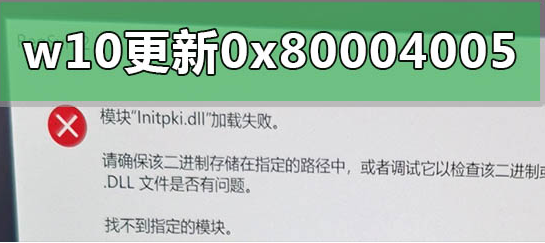
方法一:
1、首先进入Win10系统桌面,按键盘上的“Windows+X”组合键,在打开的菜单中选择“命令提示符(管理员)”打开。
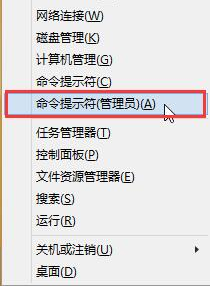
2、在命令提示符窗口中输入“regsvr32 Softpub.dll”并回车确定,在弹出的“DllRegisterServer在Softpub.dll已成功”对话框中点击确定。

3、接着输入“regsvr32 Wintrust.dll”并回车确定,在弹出的“DllRegisterServer在Wintrust.dll已成功”对话框中点击确定。
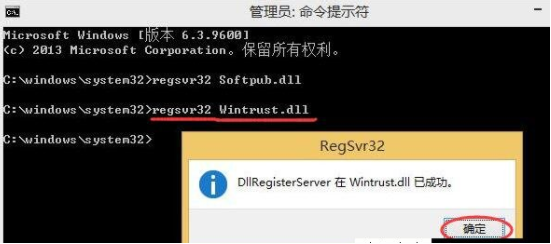
4、最后再输入“regsvr32 Initpki.dll”回车确定,在弹出的DllRegisterServer在regsvr32 initpki.dll已成功窗口中点击确定即可。
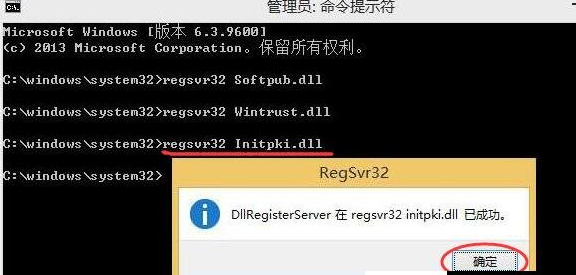
方法二:重装系统
如果以上的方法无法解决的话,我们可以使用小白一键重装系统工具在线安装win10系统即可解决,具体的教程参考:http://www.01xitong.com/video1/32526.html。
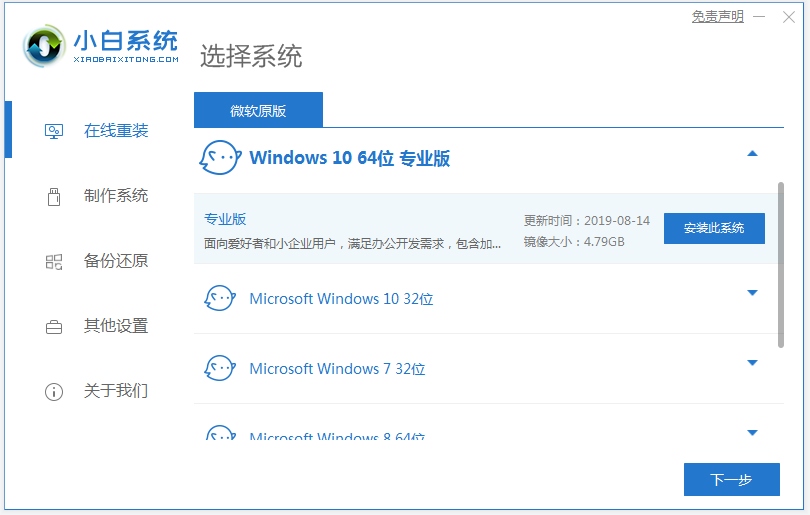
以上便是出现win10更新0x80004005错误的解决方法,希望能帮到大家。
Copyright ©2018-2023 www.958358.com 粤ICP备19111771号-7 增值电信业务经营许可证 粤B2-20231006